Sandboxie - Ilmainen hiekkalaatikko epäilyttäville ohjelmille Windowsissa
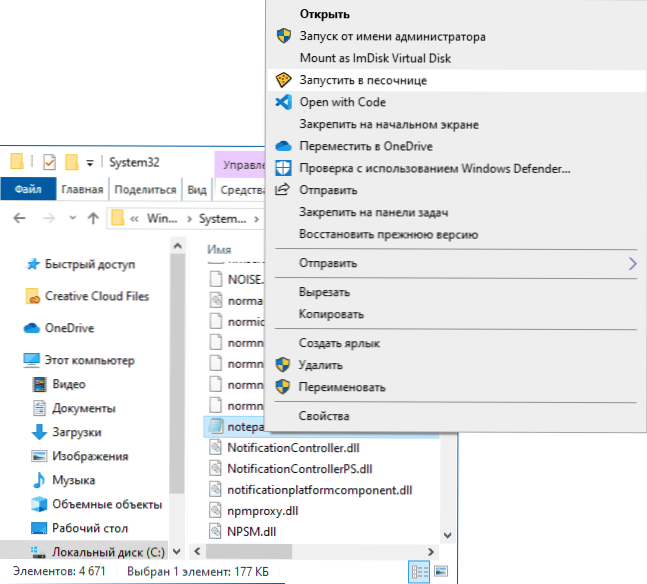
- 4109
- 216
- Gustavo Senger
Sandboxie - luultavasti suosituin "hiekkalaatikko", jonka avulla voit eristää Windows 10: ssä, 8, 8.Ohjelman 1 ja Windows 7 siten, että ne eivät voisi vaikuttaa järjestelmän suorituskykyyn. Äskettäin Sandboxie -apuohjelma ei ollut täysin ilmainen, mutta lyhyen ajan sen jälkeen, kun rakennettu hiekkalaatikko ilmestyi Windows 10: ssä, siitä tuli sellainen.
Tässä lyhyessä katsauksessa - hiekkalaatikkojen käytöstä ohjelmien käynnistämiseen eristetyssä ympäristössä, joka suojaa järjestelmääsi mahdollisesti ei -toivottuilta muutoksilta, pääasetuksilta ja hiekkalaatikkotoiminnoilta. Ja ennen tekstiä, ilmoitan heti, että suosittelen tarkasteltavaa tuotetta käytettäväksi.
Hiekkalaatikko
Kun olet asentanut hiekkalaatikkoon tietokoneelle tai kannettavalle tietokoneelle, voit käynnistää heti hiekkalaatikon ohjelmat oletusparametreilla yhdessä seuraavista menetelmistä:
- Paina ohjelman pikakuvakkeen tai suoritetun tiedoston oikeaa painiketta, valitse kohde "Suorita hiekkalaatikko" ja määritä tietty hiekkalaatikko (DefaultBox - oletusparametrien hiekkalaatikko, voit luoda useita parametrisarjoja ja valita riippuen siitä, mikä tarkalleen tarvitaan).
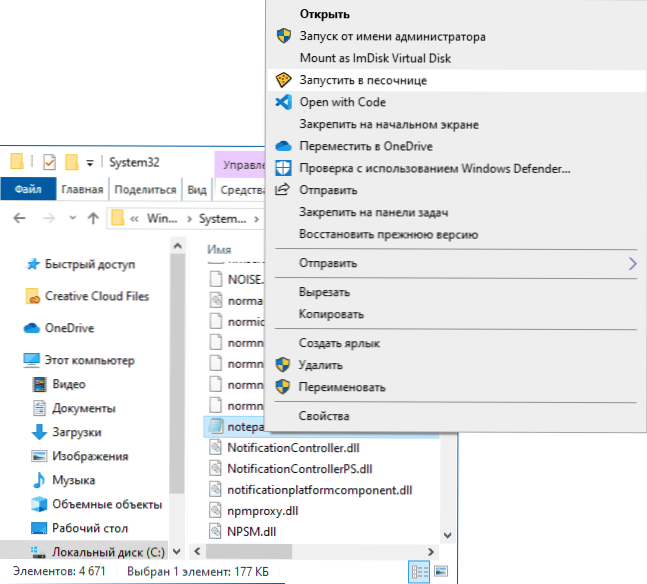
- Käynnistä ohjelma hiekkalaatikkoon, painamalla hiekkalaatikkokuvaketta Windows -ilmoituksissa oikealla hiiren painikkeella, valitsemalla hiekkalaatikon nimi ja sitten - kohde "Suorita mikä tahansa ohjelma".
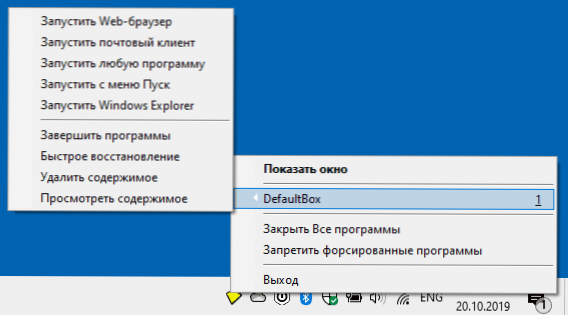
- Kun pääikkuna on ”Sandboxie Management” ja valitsemalla ”hiekkalaatikko” - “hiekkalaatikko) -“ Käynnistä hiekkalaatikko ”-valikossa.
Ohjelmien käynnistäminen hiekkalaatikkoon selitetään heti asennuksen jälkeen ohjelman ensimmäisessä käynnistyksessä useilla tietonäytöillä. Samat näytöt voidaan kutsua "ohje" -valikon kautta - "työn alku. Hallinta ".
Kun käynnistät kaikki hiekkalaatikon ohjelmat, pää Sandboxie -ikkunassa, näet mitä he käyttävät myös heidän työhönsä, ja “tiedosto” -valikossa - “Resurssien käyttöoikeuden moottori” voit perehtyä siihen, mitkä tiedot toimivat: edistyneeseen ohjelmaan: mihin rekisterin tiedostoihin, laitteisiin ja osioihin pääsee.
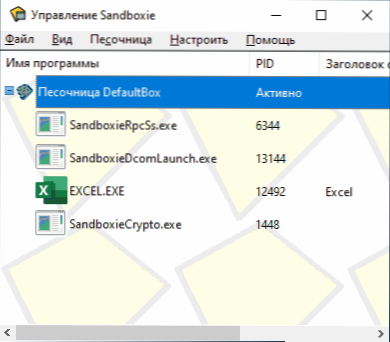
Yleensä joidenkin epäilyjen ohjelmien yksinkertaisen testaamiseksi oletusparametrit voivat olla riittäviä: aloitamme jotain hiekkalaatikossa, ohjelman sulkemisen jälkeen kaikki sen tiedot poistetaan. Tällä tavalla käynnistetty ohjelma ei voi muuttaa jotain järjestelmässä. Joissakin tapauksissa voi kuitenkin olla järkevää tutkia ja muuttaa hiekkalaatikkoasetuksia tai luoda uusia hiekkalaatikkoprofiileja kaikille tehtäville.
Sandboxie Sandbox -asetukset
Jos valitse pää Sandboxie -valikossa "hiekkalaatikko" - "DefaultBox" - "Sandbone -asetukset" (tai luo uusi hiekkalaatikko samassa valikossa), voit määrittää hienovaraisesti hiekkalaatikon käyttäytymisen.
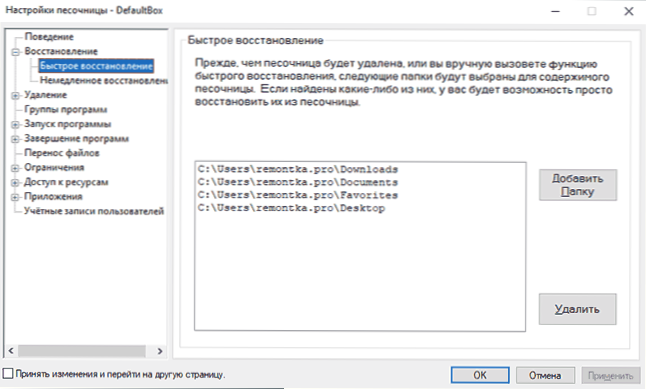
Tärkeimpien ja useimmiten vaadittavien parametrien joukossa voidaan erottaa:
- Elpyminen - Tämä osa sisältää tietoja kansioista, joille tiedostojen palautus on saatavana. Mitä tarkoitetaan? Tärkeintä on, että jos käynnistät hiekkalaatikon ohjelman, luonut tai ladattu tiedoston sen kanssa ja suljet sitten ohjelman, tiedostot poistetaan ja ne eivät pysy järjestelmässä. Jos tallennat tiedostot johonkin määritettyihin kansioihin (voit muuttaa niiden luetteloa) etkä katkaise välitöntä palauttamista, sinut kutsutaan automaattisesti “palauttamaan tiedosto” (palauttaminen voidaan käynnistää ja manuaalisesti), mikä tarkoittaa Poista se ohjelman sulkemisen jälkeen, mutta jätä se järjestelmään.
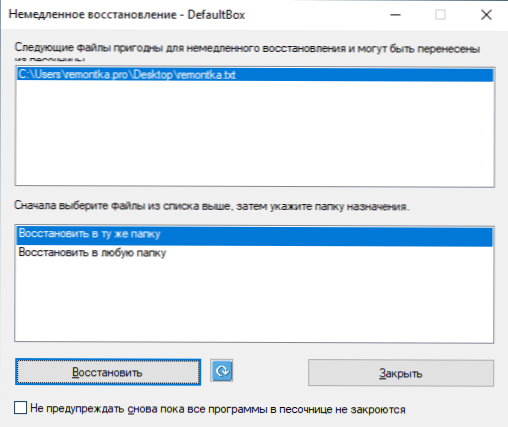
- Pakotetut kansiot ja ohjelmat "Program Plake" -osiossa. Näistä kansioista.
- Rajoitukset - Tässä osassa voit tarjota hiekkalaatikon Internet -yhteyden, verkkokansioiden ja tiedostojen käynnistettyjä ohjelmia ja määrittää muita rajoituksia, esimerkiksi rajoita tiukasti hiekkalaatikossa käynnistetyt ohjelmaryhmät.
- Resurssien saatavuus - Täällä voit asettaa ohjelmat, jotka tarjotaan tämän tai kansioiden ja tiedostojen tai Windows -rekisterin käyttöä, vaikka ne käynnistävät hiekkalaatikossa.
- Osa "Sovellukset" - Täällä voit määrittää joitain erityisiä parametreja yksittäisille sovelluksille: Esimerkiksi sallia pääsy selainten hiekkalaatikon ulkopuolelle (voi olla hyödyllinen evästeiden säilyttämiseksi, salasanojen pääsy jne.E).
Kaikki käytettävissä olevat hiekkalaatikkoasetukset ovat riittävän ymmärrettäviä ja selitetään yksityiskohtaisesti venäjällä. Jos jokin parametri ei ole selvää, voit suorittaa kokeen asettamalla sen ja testaamalla sitä jollain taatulla turvallisella ohjelmalla (esimerkiksi missä tahansa sisäänrakennetussa Windows-ohjelmassa, kuten kannettava tietokone).
Voit ladata Sandboxie Free -sivustolta https: // Sandboxie-plus.Com/ lataukset/- Kaikki ohjelman toiminnot ovat nyt saatavilla antamatta lisenssiavainta. Kuitenkin ladataan he pyytävät sinua kirjoittamaan paitsi postin nimen ja osoitteen, myös sijainnin ja organisaation (tietoja ei tarkisteta millään tavalla).
- « Herätyskello tietokoneella ja kannettava tietokone Windows 10
- OneDrive henkilökohtainen tallennus - tärkeiden tietojen suojattu tallennus »

